จัดรูปแบบ Ebook ในหน้า Apple ก่อนเผยแพร่
เผยแพร่แล้ว: 2022-12-03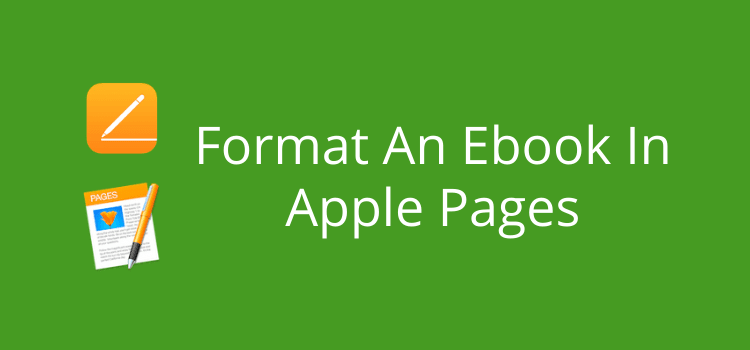
หากคุณเป็นผู้ใช้ Mac การจัดรูปแบบ ebook ใน Apple Pages จะทำได้ง่ายและรวดเร็ว
ใช่ มีตัวเลือกโปรแกรมมากมายสำหรับการจัดรูปแบบ ebook คุณสามารถใช้ Microsoft Word, Calibre หรือ Kindle Create
แต่ Apple Pages มีข้อดีบางประการที่ทำให้การเตรียม ebook ของคุณพร้อมสำหรับการเผยแพร่เป็นเรื่องง่าย ข้อดีประการแรกคือดาวน์โหลดฟรีจาก App Store
อีกประการหนึ่งคือคุณสามารถนำเข้าไฟล์ทั่วไปส่วนใหญ่ เช่น docx เพิ่มรูปภาพได้อย่างง่ายดาย และเมื่อคุณพร้อม คุณสามารถส่งออกในรูปแบบ epub
วิธีจัดรูปแบบ ebook ใน Apple Pages
Apple Pages มีเวอร์ชันต่างๆ กัน ขึ้นอยู่กับระบบปฏิบัติการของ Mac ของคุณ แต่ทุกเวอร์ชันสามารถช่วยคุณเตรียม ebook ให้พร้อมเผยแพร่ได้
Pages เป็นแอปที่ยอดเยี่ยมสำหรับการเขียนหนังสือของคุณ คุณสามารถเลือกเทมเพลต และคุณก็พร้อมที่จะเขียน
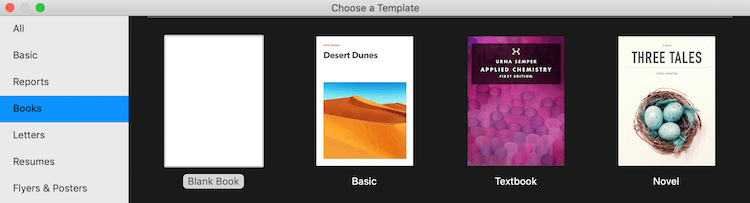
แต่ถ้าคุณเขียนหนังสือของคุณในโปรแกรมอื่น สิ่งที่คุณต้องทำคือนำเข้าหนังสือนั้น
คุณสามารถนำเข้าไฟล์ Word docx, RTF หรือ txt Apple ไม่ได้ระบุไว้ แต่ฉันได้นำเข้าไฟล์เอกสาร Word เก่าเรียบร้อยแล้ว
เมื่อคุณมีต้นฉบับของคุณใน Pages แล้ว คุณสามารถเริ่มจัดรูปแบบ ebook ของคุณได้
เมื่อเตรียม ebook สำหรับการเผยแพร่ ปัจจัยที่สำคัญที่สุดคือการทำความเข้าใจว่าต้องเป็นข้อความที่ปรับเปลี่ยนได้
หมายความว่าข้อความจะจัดเรียงใหม่เมื่อการตั้งค่าข้อความของ ebook มีการเปลี่ยนแปลงในตัวอ่าน ebook, แท็บเล็ต, โทรศัพท์ หรือแอป
ส่วนอื่น ๆ ที่ต้องให้ความสนใจเสมอคือการตั้งค่าหัวเรื่องสำหรับชื่อบทจะเหมือนกัน
สารบัญถูกสร้างขึ้นโดยอัตโนมัติจากหัวเรื่องเหล่านี้ใน ebook ดังนั้นจึงต้องถูกต้อง
การจัดรูปแบบสำหรับข้อความที่ปรับเปลี่ยนได้
ส่วนแรกของต้นฉบับของคุณที่จะจัดรูปแบบคือเนื้อความ สำหรับข้อความที่ปรับเปลี่ยนได้ คุณต้องเยื้องบรรทัดแรกและระยะห่างบรรทัดเดียว
วิธีที่ง่ายที่สุดคือเลือกทีละสองสามย่อหน้าหรือทั้งบท
คุณสามารถเลือกทั้งหมด แต่จะรวมหัวเรื่องและการจัดรูปแบบพิเศษไว้ด้วย ดังนั้นคุณจะต้องจัดรูปแบบเหล่านี้ใหม่ในภายหลัง
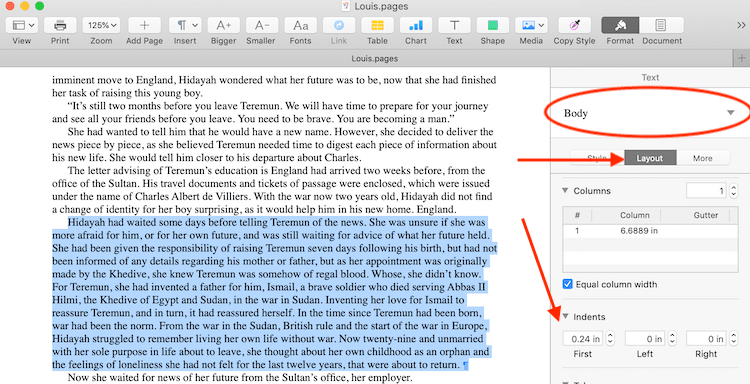
เลือกแท็บเค้าโครง จากนั้นตั้งค่าการเยื้องบรรทัดแรก
ขั้นตอนที่สองคือการตั้งค่าระยะห่างบรรทัดของคุณ
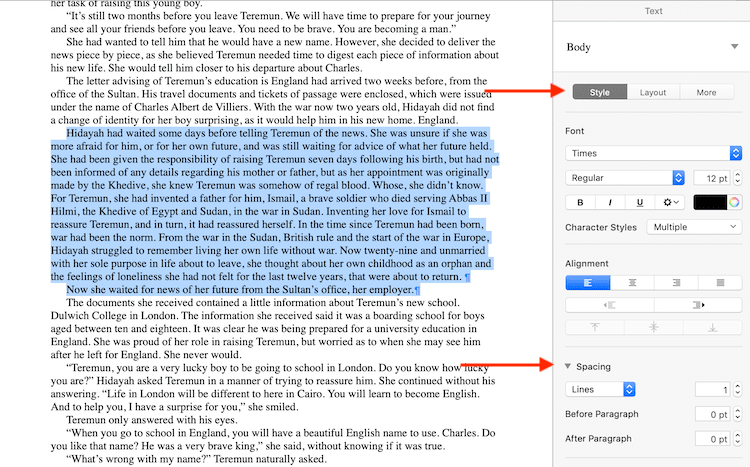
เลือกแท็บ สไตล์ จากนั้นคุณสามารถตั้งค่าระยะห่างระหว่างบรรทัดได้ เลือกระยะห่างบรรทัดเดียว
คุณจะเห็นว่าฉันได้ตั้งค่าช่องว่างระหว่างย่อหน้าเป็นศูนย์ เป็นการตั้งค่าที่ดีที่สุดสำหรับ ebook
หากต้องการ คุณสามารถเพิ่มช่องว่างเล็กน้อยระหว่างย่อหน้าได้
แต่คุณจะต้องตรวจสอบว่าพื้นที่ว่างยังคงอยู่เมื่อคุณส่งออกไฟล์ epub ของคุณหรือไม่
งานสุดท้ายคือการเพิ่มตัวแบ่งหน้าในตอนท้ายของแต่ละบท
หากไม่มีสิ่งนี้ ส่วนหัวของบทของคุณจะปรากฏกลางหน้า eBook
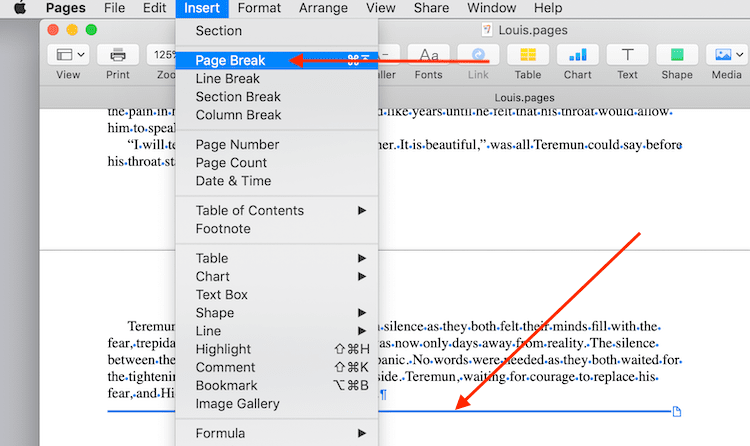
จากเมนูแทรก เลือกตัวแบ่งหน้า และแทรกหลังจากบรรทัดสุดท้ายของแต่ละบท

การจัดรูปแบบหัวเรื่อง
สำหรับชื่อบทของคุณ คุณต้องแน่ใจว่าทั้งหมดมีรูปแบบเหมือนกัน
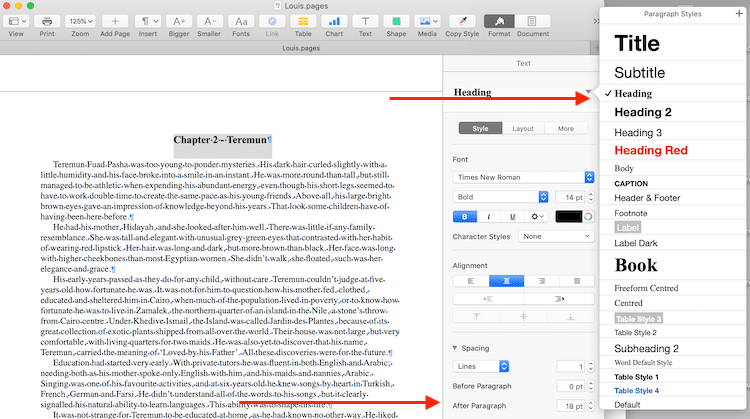
คุณสามารถเลือกหัวเรื่องใดก็ได้ เช่น หัวเรื่อง หัวเรื่อง 2 หรือหัวเรื่อง 3
จากนั้นคุณสามารถตั้งค่าช่องว่างหลังย่อหน้าเพื่อเพิ่มช่องว่างระหว่างชื่อเรื่องและข้อความบรรทัดแรก
วิธีตรวจสอบการจัดรูปแบบของคุณ
เมื่อคุณจัดรูปแบบข้อความและหัวเรื่องทั้งหมดแล้ว คุณต้องตรวจสอบว่าทุกอย่างเรียบร้อยดี
ข้อดีอย่างหนึ่งที่คุณมีเมื่อจัดรูปแบบ ebook ใน Apple Pages คือคุณสามารถส่งออกใน epub และตรวจสอบกับแอพ Apple Books ได้อย่างรวดเร็ว
จากเมนูไฟล์ เลือกส่งออก
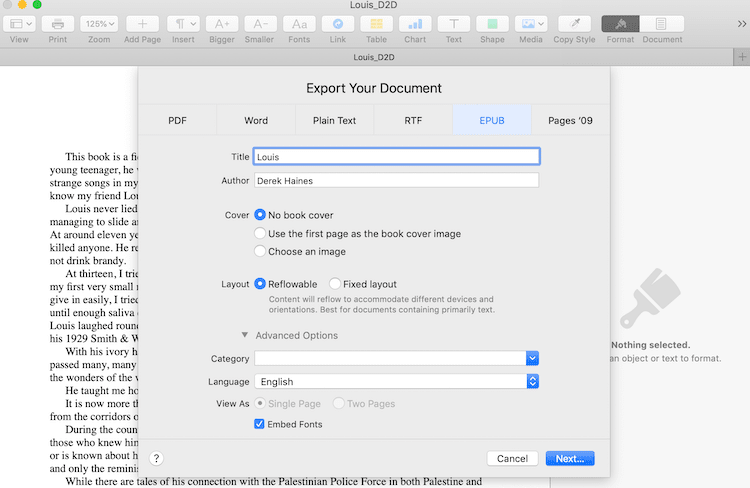
ตรวจสอบให้แน่ใจว่าคุณได้เลือกไม่มีปกหนังสือและเค้าโครงแบบปรับเปลี่ยนได้ จากนั้นคลิก ถัดไป เพื่อเลือกตำแหน่งไฟล์ของคุณ เช่น เดสก์ท็อปหรือโฟลเดอร์ดาวน์โหลด
ตอนนี้เปิดไฟล์ epub ด้วยแอพ Apple Books
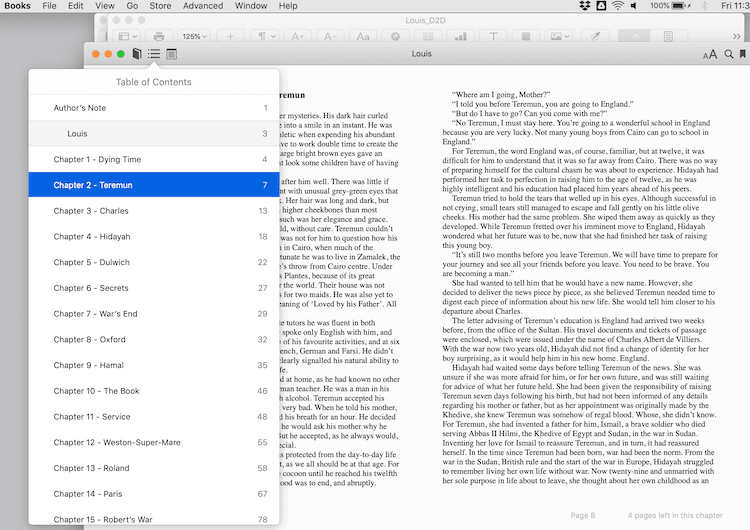
คุณสามารถเลื่อนดู ebook ของคุณเพื่อตรวจสอบว่าการจัดรูปแบบทั้งหมดของคุณถูกต้อง
นอกจากนี้ ให้คลิกไอคอนสารบัญเพื่อให้แน่ใจว่าส่วนหัวของบททั้งหมดของคุณปรากฏขึ้น
หากมีรายการเพิ่มเติมหรือขาดหายไป คุณสามารถกลับไปที่เอกสาร Pages ของคุณและแก้ไขปัญหาโดยเปลี่ยนการตั้งค่าส่วนหัวสำหรับรายการเพิ่มเติมหรือขาดหายไป
หากคุณวางแผนที่จะเผยแพร่ด้วย Amazon KDP คุณสามารถเปิดไฟล์ epub ในแอป Kindle Previewer เพื่อตรวจสอบการจัดรูปแบบสำหรับ Kindle
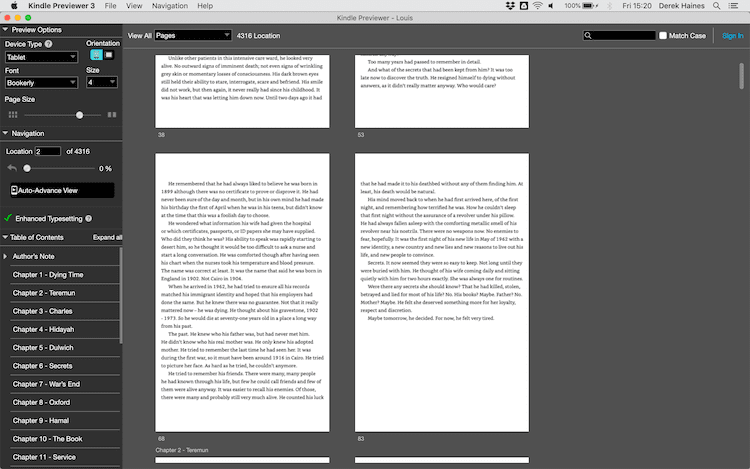
คุณสามารถดูสารบัญอัตโนมัติของคุณได้ในบานหน้าต่างด้านซ้าย
อีกครั้ง หากคุณพบปัญหาการจัดรูปแบบกับ ebook ของคุณ คุณสามารถกลับไปที่เอกสาร Pages เพื่อแก้ไขปัญหาใดๆ
กำลังเผยแพร่ไฟล์ epub ของคุณ
Amazon KDP, Smashwords และ Draft2Digital ทั้งหมดยอมรับไฟล์ epub สำหรับการเผยแพร่
เป็นรูปแบบไฟล์ ebook ที่ดีที่สุด เพราะคุณสามารถดูได้ว่า ebook ของคุณจะมีลักษณะอย่างไรก่อนที่จะเผยแพร่
ปัญหาเดียวที่ต้องระวังคือคุณต้องอัปโหลดไฟล์แยกต่างหากสำหรับปก ebook ของคุณ
หากคุณรวมหน้าปกไว้ในไฟล์ epub ของคุณ KDP จะเพิกเฉย และอาจทำให้เกิดปัญหาการทำซ้ำได้
จัดรูปแบบหนังสือที่พิมพ์ใน Apple Pages
ข้อดีอีกอย่างคือคุณสามารถเตรียมหนังสือที่พิมพ์ใน Apple Pages ได้เช่นกัน
เมื่อคุณจัดรูปแบบ ebook ของคุณเสร็จแล้ว เพียงทำสำเนาเอกสาร Pages ของคุณแล้วบันทึกเป็นไฟล์ใหม่
จากนั้นคุณสามารถจัดรูปแบบให้เหมาะกับหนังสือที่พิมพ์ได้
เนื่องจากคุณจะส่งออกเป็น pdf สำหรับพิมพ์ภายในหนังสือ คุณจึงจัดรูปแบบข้อความได้ตามต้องการ
แต่องค์ประกอบหนึ่งที่คุณต้องเพิ่มคือสารบัญพร้อมหมายเลขหน้า
มันง่ายที่จะทำ จากเมนู แทรก เลือก สารบัญ > เอกสาร
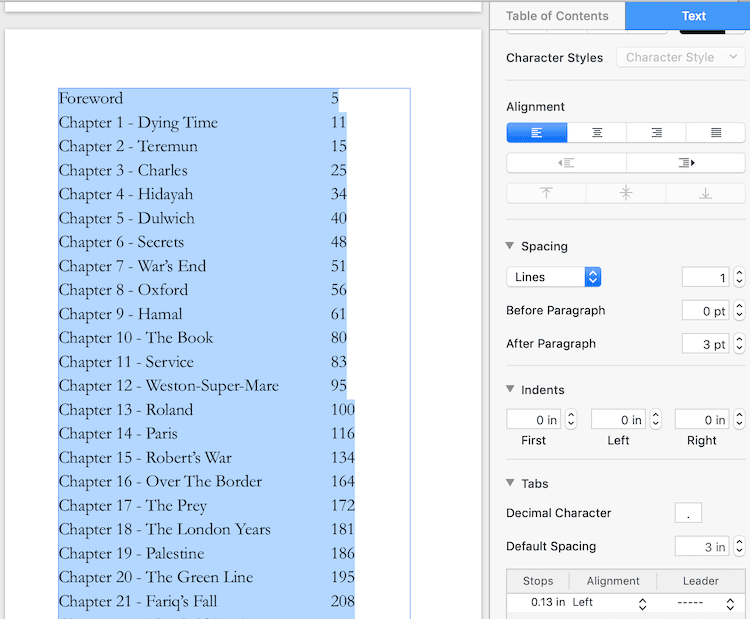
จากแผงตัวตรวจสอบ คุณสามารถปรับระยะห่างให้เหมาะกับฟอนต์และขนาดได้
หากคุณเปลี่ยนแปลงการจัดรูปแบบที่เปลี่ยนจำนวนหน้า สารบัญจะอัปเดตหมายเลขหน้าโดยอัตโนมัติ
เมื่อคุณฟอร์แมตเสร็จแล้ว คุณสามารถตรวจสอบหนังสือที่พิมพ์ด้วย Apple Preview หรือโปรแกรมอ่าน PDF ใดๆ ก็ได้
การเตรียมปกพิมพ์
ข้อดีประการสุดท้ายคือคุณสามารถเตรียมปกหนังสือที่พิมพ์ใน Pages ได้
คุณสามารถวางภาพปกหนังสือความละเอียดสูงลงใน Pages จากนั้นออกแบบปกหลังและสันหลังของคุณ
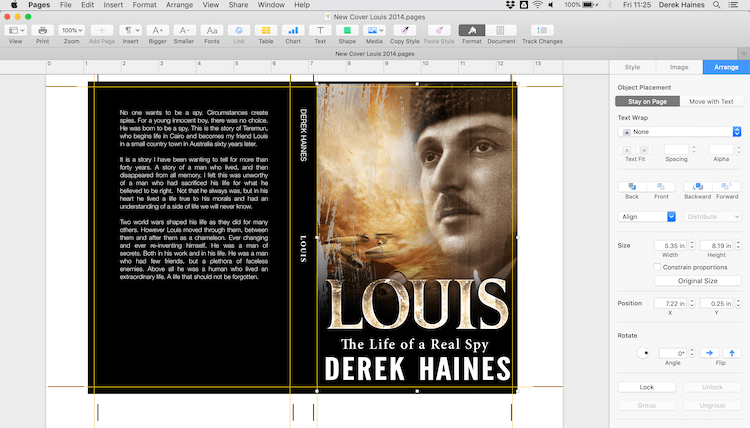
คุณสามารถค้นหาขนาดสันที่ต้องการได้ที่ Amazon KDP โดยใช้ Cover Calculator
เมื่อหน้าปกของคุณพร้อมแล้ว คุณสามารถส่งออกไฟล์หน้าปกของคุณในรูปแบบ PDF แต่ให้แน่ใจว่าคุณใช้การตั้งค่าคุณภาพดีที่สุด
สรุป
จัดรูปแบบ ebook ใน Apple Pages ได้ง่ายและรวดเร็ว
แต่ถ้าคุณมี Word บน Mac ก็เป็นกระบวนการที่คล้ายกันมาก
ข้อแตกต่างที่สำคัญระหว่าง Pages และ Word คือคุณไม่สามารถส่งออกไปยัง epub ได้โดยตรง ดังนั้นคุณจึงต้องใช้ตัวแปลง
หากคุณต้องการอัปโหลด ebook ของคุณไปยัง Amazon KDP ในไฟล์ docx คุณสามารถส่งออกไฟล์ Pages ของคุณไปยัง docx ได้
Microsoft Word for Mac มีราคาค่อนข้างแพง หากคุณต้องการเพิ่มไปยัง Mac ของคุณ
นั่นเป็นเหตุผลที่ Pages เป็นทางเลือกฟรีที่ยอดเยี่ยมในฐานะโปรแกรมประมวลผลคำและสำหรับการเตรียมไฟล์การเผยแพร่ ebook ของคุณ
การอ่านที่เกี่ยวข้อง: วิธีค้นหาและดูจำนวนหน้าใน Apple Pages สำหรับ Mac
